Bearbeiten von benutzerdefiniertem Papier
Bearbeiten Sie die Medieninformationen des benutzerdefinierten Papiers, das Sie dem Drucker hinzugefügt haben, um eine bessere Druckqualität zu erzielen.
Weitere Informationen über die Vorgehensweise zum Hinzufügen von benutzerdefiniertem Papier finden Sie unter "Hinzufügen von benutzerdefiniertem Papier."
 Wichtig
Wichtig
-
Versuchen Sie nicht, den Drucker zu benutzen oder auszuschalten, während das Programm mit dem Drucker kommuniziert.
Während des Hinzufügens oder Bearbeitens auf einem Drucker dürfen keine Medieninformationen von einem anderen Computer aus hinzugefügt oder bearbeitet werden.
-
Wir empfehlen die Sicherung der Medieninformationen vor der Bearbeitung der Medieninformationen.
Informationen zum Sicherungsverfahren für Medieninformationen finden Sie unter "Sicherung der Medieninformationen des Basisdruckers" unter "Kopieren von Medieninformationen vom Basisdrucker in einen anderen Drucker".
-
Wählen Sie das benutzerdefinierte Papier aus, das Sie bearbeiten möchten.
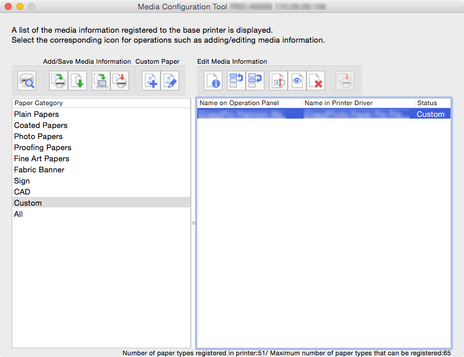
-
Klicken Sie auf
 (Benutzerdefiniertes Papier bearbeiten) in der Schaltflächengruppe Benutzerdef. Pap. (Custom Paper).
(Benutzerdefiniertes Papier bearbeiten) in der Schaltflächengruppe Benutzerdef. Pap. (Custom Paper). Hinweis
Hinweis-
Falls nach dem Start des Media Configuration Tool bisher noch keine Medieninformationsdatei aus dem Internet bzw. von der Website von Canon abgerufen wurden, wird das folgende Dialogfeld angezeigt.
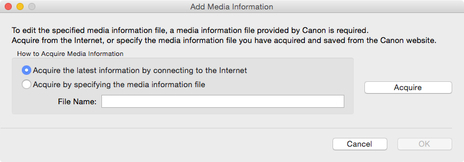
Wählen Sie Erfassen der neuesten Informationen durch eine Verbindung zum Internet (Acquire the latest information by connecting to the Internet), und klicken Sie dann auf die Schaltfläche Erfassen (Acquire).
Klicken Sie nach Abruf der Medieninformationen auf die Schaltfläche OK.
-
Wenn die folgende Meldung angezeigt wird, kann die Medieninformationsdatei nicht aus dem Internet heruntergeladen werden.
Beziehen Sie die Medieninformationsdatei unter Verwendung eines mit dem Internet verbundenen Computers über die Website von Canon.
Geben Sie die Medieninformationsdatei an, die Sie erhalten haben; wählen Sie dazu Erfassen durch Angeben der Datei mit den Medieninformationen (Acquire by specifying the media information file) aus, klicken Sie auf Erfassen (Acquire), und geben Sie die Datei im Diaogfeld Öffnen (Open) an.
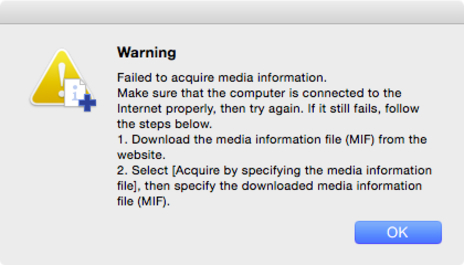
-
Das Dialogfeld Benutzerdefiniertes Papier bearbeiten (Edit Custom Paper) wird angezeigt.
 Wichtig
Wichtig-
Bearbeiten Sie das benutzerdefinierte Papier im Dialogfeld Benutzerdefiniertes Papier bearbeiten (Edit Custom Paper) in der unten angezeigten Reihenfolge.
Wenn Sie die Reihenfolge nicht einhalten, müssen Sie die Einstellungen eventuell erneut konfigurieren.
-
Registerkarte Papiereinzugsanpassung (Paper Feed Adjustment)
-
Registerkarte Erweiterte Druckeinstellungen (Advanced Print Settings)
-
Registerkarte Erweiterte Papiereinstellungen (Advanced Paper Settings)
-
Registerkarte Kalibrierungsziel (Calibration Target)
-
Registerkarte ICC-Profil (ICC Profile)
-
-
Führen Sie immer eine Anpassung des Papiereinzugs durch. Konfigurieren Sie weitere Elemente nach Bedarf.
-
Nach Einstellung der Registerkarten Kalibrierungsziel (Calibration Target) und ICC-Profil (ICC Profile) werden durch Änderung des Tintenverbrauchs auf der Registerkarte Erweiterte Papiereinstellungen (Advanced Paper Settings) die Einstellungen der Registerkarten Kalibrierungsziel (Calibration Target) und ICC-Profil (ICC Profile) geändert. In diesem Fall müssen Sie die Registerkarten Kalibrierungsziel (Calibration Target) und ICC-Profil (ICC Profile) neu konfigurieren.
-
Klicken Sie nach Auswahl der Einstellungen immer auf die Schaltfläche Aktualisieren (Update).
-
-
Bearbeiten Sie im Dialogfeld Benutzerdefiniertes Papier bearbeiten (Edit Custom Paper) die Medieninformationen für benutzerdefiniertes Papier.
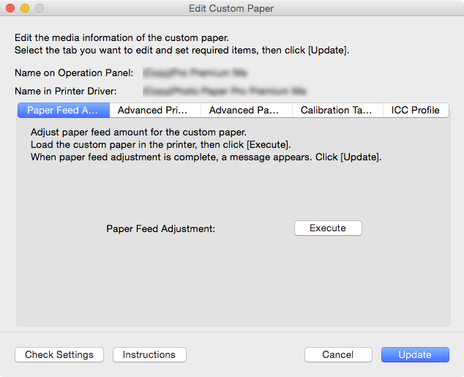
Einzelheiten zu den Einstellungen finden Sie unter "Dialogfeld Benutzerdefiniertes Papier bearbeiten (Edit Custom Paper)."
-
Klicken Sie auf die Schaltfläche Einst pr. (Check Settings).
Das Dialogfeld Einstellung des benutzerdefinierten Papiers überprüfen (Check Custom Paper Settings) wird angezeigt.
-
Überprüfen Sie die Einstellungen des benutzerdefinierten Papiers, und klicken Sie dann auf die Schaltfläche OK.
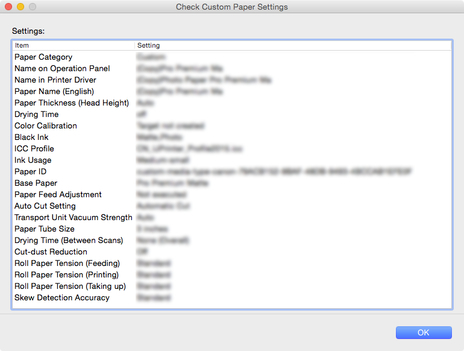
-
Klicken Sie im Dialogfeld Benutzerdefiniertes Papier bearbeiten (Edit Custom Paper) auf die Schaltfläche Aktualisieren (Update).
Das Dialogfeld Medieninformationen aktualisieren (Update Media Information) wird angezeigt.
 Hinweis
Hinweis-
Falls keine Anpassung des Papiereinzugs vorgenommen wird, erscheint die folgende Nachricht.
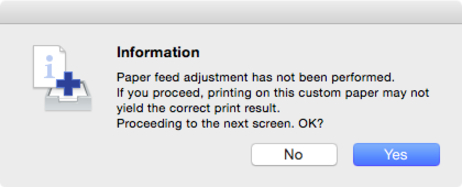
-
-
Aktivieren Sie das Kontrollkästchen derjenigen angezeigten Drucker, deren Medieninformationen für benutzerdefiniertes Papier Sie gleichzeitig mit dem Basisdrucker aktualisieren möchten, und klicken Sie dann auf die Schaltfläche Ausführen (Execute).
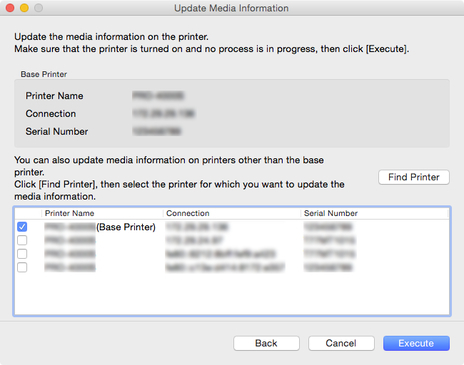
 Hinweis
Hinweis-
Falls der Drucker, den Sie aktualisieren wollen, nicht angezeigt wird, überprüfen Sie den Status des Druckers und des Netzwerks, und klicken Sie dann auf die Schaltfläche Drucker suchen (Find Printer).
-
Außer dem Basisdrucker werden die Drucker angezeigt, die vom gleichen Modell sind wie der Basisdrucker.
-
Sie können das Kontrollkästchen für den Basisdrucker nicht deaktivieren.
-
-
Klicken Sie auf die Schaltfläche Ja (Yes).
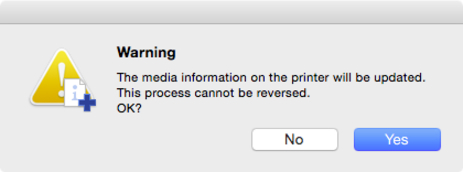
Das Dialogfeld Aktualisierungsergebnisse prüfen (Check Update Results) wird angezeigt.
-
Vergewissern Sie sich, dass das Symbol
 links neben dem Druckername (Printer Name)n angezeigt wird, und klicken Sie dann auf die Schaltfläche OK.
links neben dem Druckername (Printer Name)n angezeigt wird, und klicken Sie dann auf die Schaltfläche OK.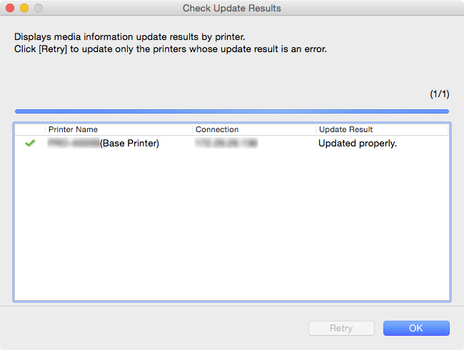
 Hinweis
Hinweis-
Die Medieninformationen des benutzerdefinierten Papiers wurden nicht für Drucker aktualisiert, bei denen das Symbol
 links neben dem Druckername (Printer Name)n angezeigt wird.
links neben dem Druckername (Printer Name)n angezeigt wird.Überprüfen Sie den Status von Drucker und Netzwerk, und klicken Sie dann auf die Schaltfläche Wiederholen (Retry).
Medieninformationen des benutzerdefinierten Papiers werden für Drucker mit dem Symbol
 wieder aktualisiert.
wieder aktualisiert.
Die bearbeiteten Medieninformationen für das benutzerdefinierte Papier werden auf die Drucker angewendet.
 Wichtig
Wichtig-
Zur Anwendung der Medieninformationen auf den Druckertreiber müssen Sie die Medieninformationen im Druckertreiber aktualisieren.
Einzelheiten finden Sie unter “Aktualisierung der Medieninformationen im Druckertreiber“ für Ihr Modell über die Startseite des Online-Handbuchs.
-
-
Klicken Sie auf die Schaltfläche Ja (Yes).
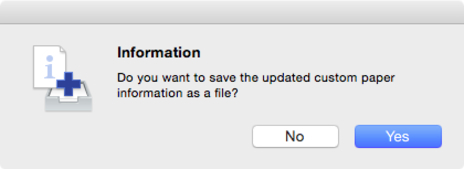
Das Dialogfenster Sichern (Save) wird angezeigt.
-
Geben Sie den Ordner an, in dem Sie die Medieninformationsdatei speichern wollen, und klicken Sie auf die Schaltfläche Sichern (Save).
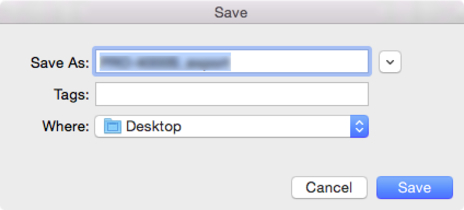
 Hinweis
Hinweis-
Sie können den Dateinamen ändern, indem Sie ihn auswählen und bearbeiten.
-
Im Falle von benutzerdefiniertem Papier, für das ein Kalibrierungsziel erstellt worden ist, werden die Kalibrierungsziel-Informationen ebenfalls in die Datei exportiert.
-
-
Klicken Sie auf die Schaltfläche OK.
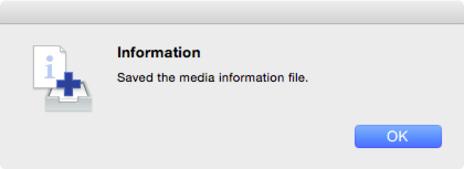
Die Medieninformationsdatei (.am1x-Datei) für benutzerdefiniertes Papier wird gespeichert.

